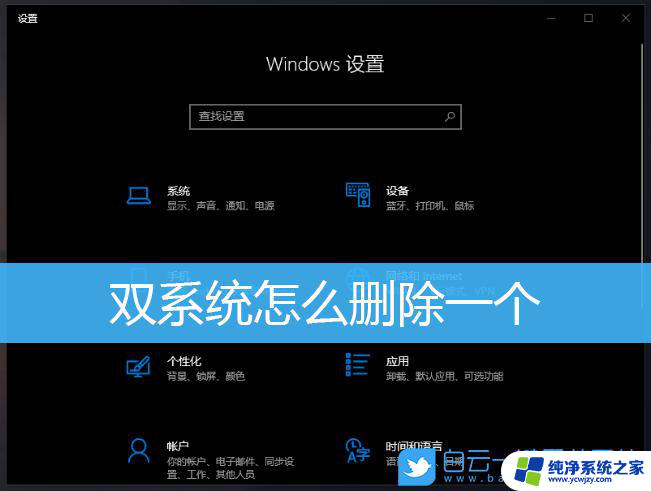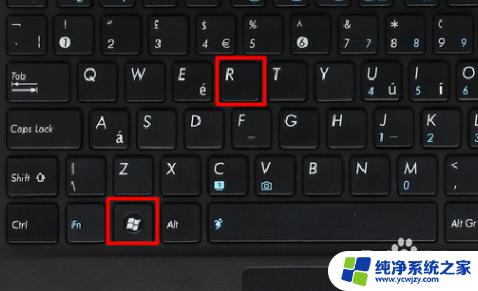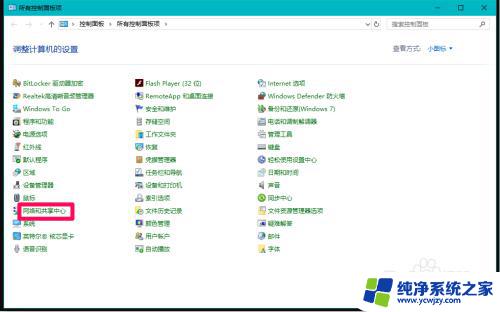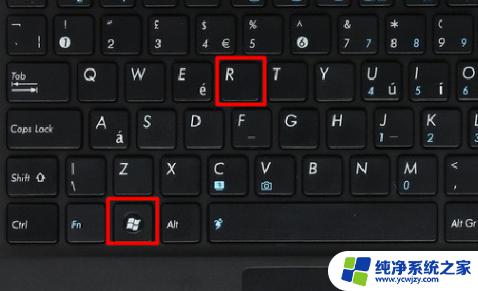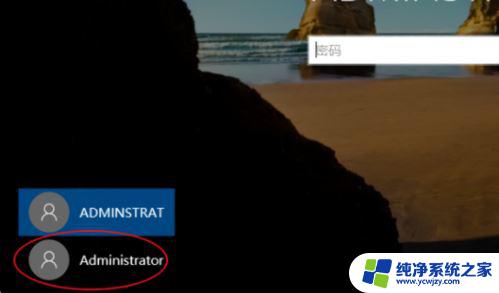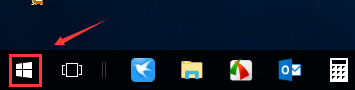电脑里面有两个系统,怎么删除一个
更新时间:2024-08-29 09:54:40作者:yang
在使用电脑的过程中,有时候我们会在同一台电脑上安装两个操作系统,比如同时安装了win10和另一个系统,但是随着时间的推移,我们可能会发现其中一个系统变得多余,这时候就需要删除多余的系统。如何删除win10开机多余系统呢?接下来我们将介绍一些简单的方法来帮助您轻松删除多余的系统。
操作方法:
1.鼠标右击桌面左下角的“开始”菜单图标。

2.在弹出的快捷窗口中单击里面的“运行”选项。

3.在打开的“运行”窗口中,输入“msconfig”命令,单击“确定”按钮。
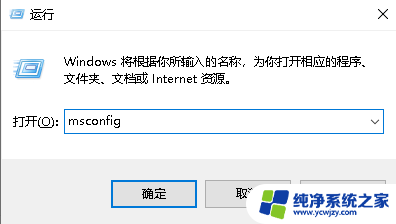
4.在“系统配置”窗口中单击“引导”选项卡。
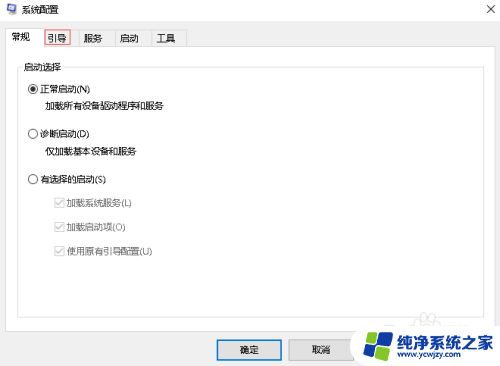
5.在“引导”选项卡下,我这里是作参考。一般下面有两个系统,选择多余的那个系统,会发现“删除”按钮是可以使用的,单击“删除”按钮。
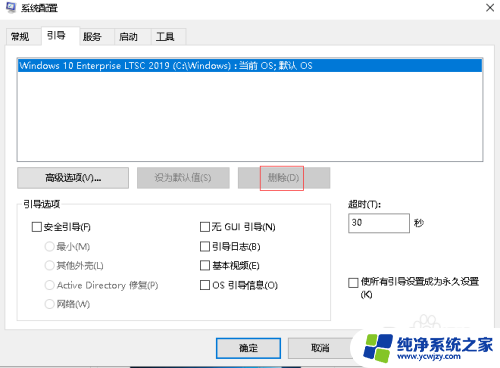
6.删除多余的系统后,单击下面的“确定”按钮即可。
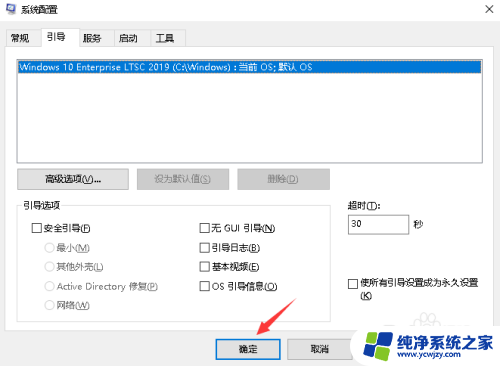
以上就是电脑里面有两个系统,怎么删除一个的全部内容,有出现这种现象的用户可以尝试按照以上方法解决,希望能对大家有所帮助。